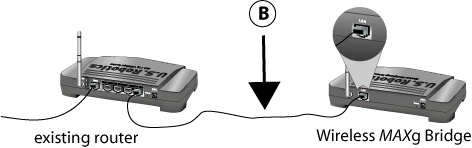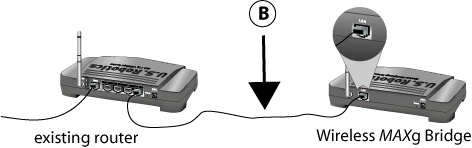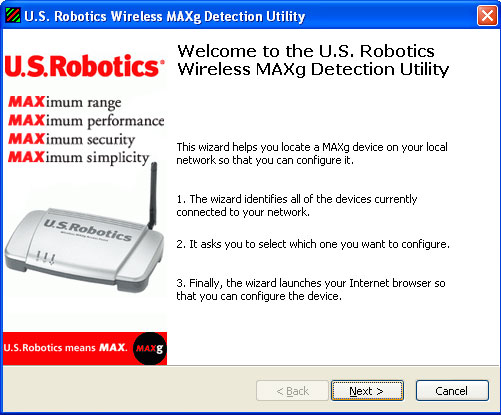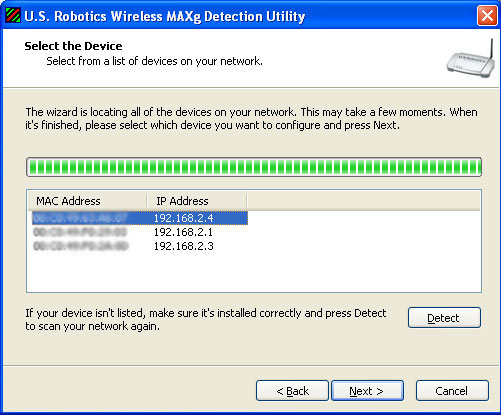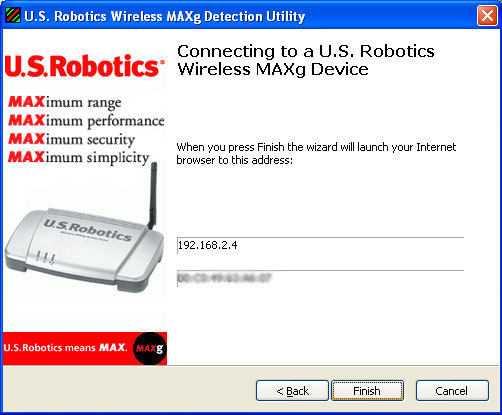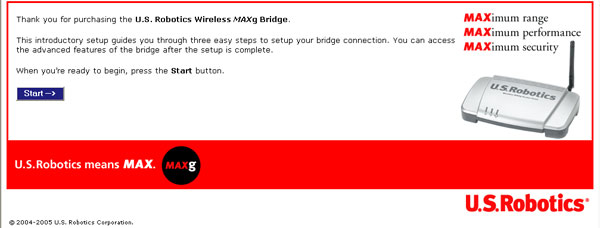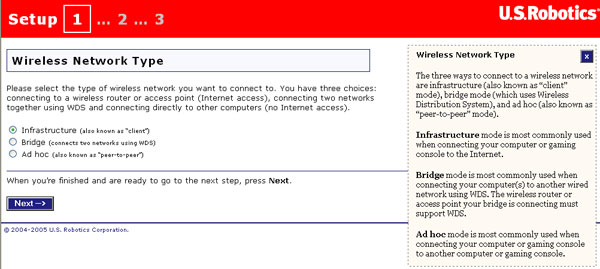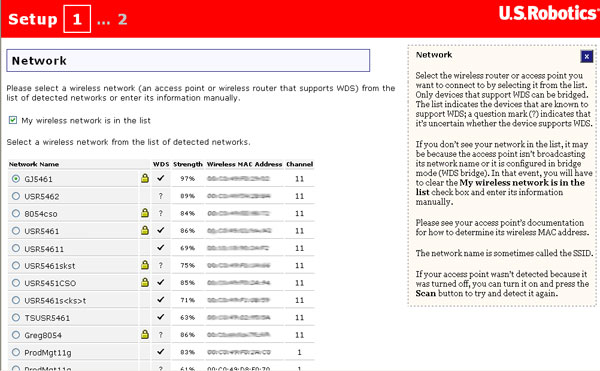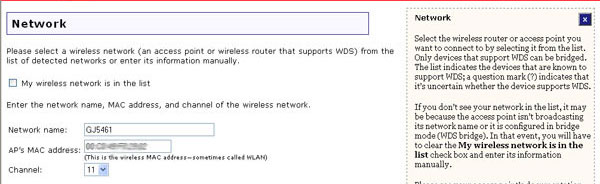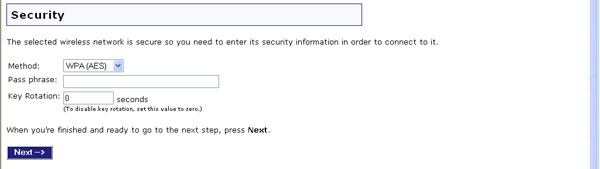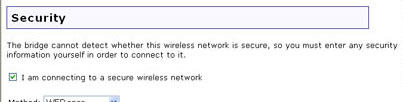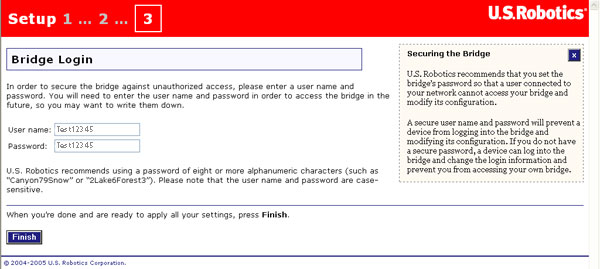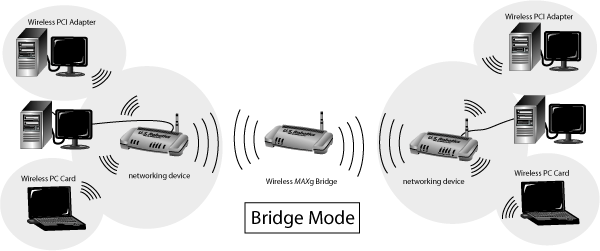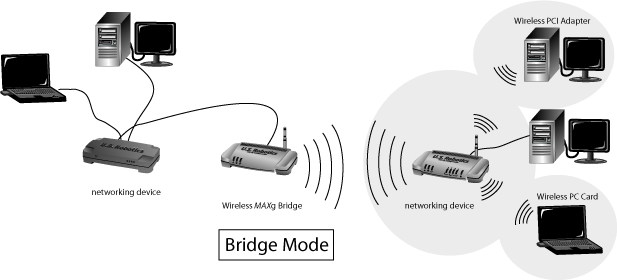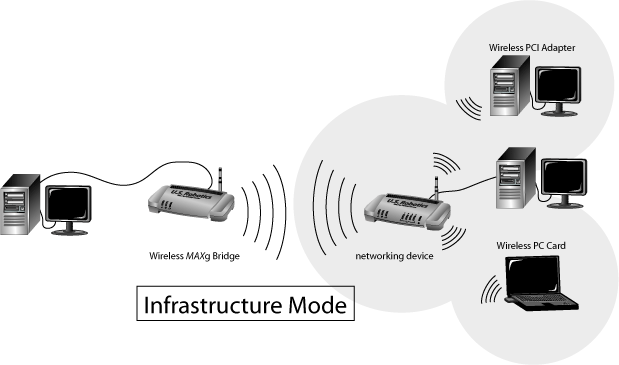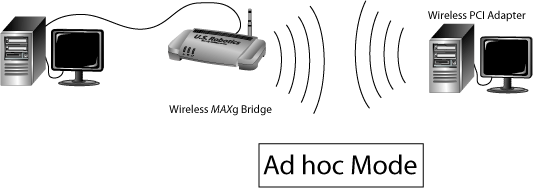Wireless MAXg Bridge (USR5432)
Installation
Im Bridge-Modus müssen Sie einen Wireless Router oder Access Point verwenden, der WDS (Wireless Distribution System) unterstützt. Wenn Sie den Bridge-Modus auswählen, können Sie entweder WPA PSK (AES), WPA PSK (TKIP), WEP Open (WEP offen) oder WEP Shared (WEP freigegeben) als Verschlüsselungsverfahren wählen. Wenn Sie den Infrastruktur-Modus auswählen, können Sie entweder WPA2 PSK (AES), WPA2 PSK (TKIP), WPA PSK (AES), WPA PSK (TKIP), WEP Open (WEP offen) oder WEP Shared (WEP freigegeben) als Verschlüsselungsverfahren wählen. Im Ad hoc-Modus können Sie nur WEP Open (WEP geöffnet) oder WEP Shared (WEP freigegeben) als Verschlüsselungsverfahren auswählen.
Zur Installation dieses Produkts benötigen Sie Administrator-Rechte für diesen Computer.
Überprüfen Sie, welcher Buchstabe für Ihr CD-ROM-Laufwerk verwendet wird, bevor Sie mit der Installation Ihres neuen Produkts beginnen. Diese Information ist zur Installation der Software erforderlich.
Hinweis: Aktuellste Informationen finden Sie im Internet unter http://www.usr.com/support
Weitere Informationen können Sie in der Bedienungsanleitung auf der Installations-CD nachlesen.
1. Schritt: Anschließen der Wireless MAXg Bridge
Hinweis: Notieren Sie sich die WLAN- und LAN-MAC-Adresse auf dem Etikett an der Unterseite der Wireless MAXg Bridge, bevor Sie diese aufstellen. Sie werden diese Informationen später benötigen.
- Schließen Sie die Antenne an die Wireless MAXg Bridge an.

- Verbinden Sie das mitgelieferte Ethernet-Kabel mit dem LAN-Anschluss der Wireless MAXg Bridge und mit einem LAN-Anschluss an einem Netzwerkgerät, wie z. B. einem Router.
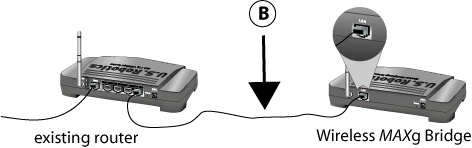
- Schließen Sie das Netzteilkabel an die Wireless MAXg Bridge an und stecken Sie das Netzteil in eine Steckdose.
Hinweis für Benutzer in Großbritannien: Verwenden Sie zum Anschließen des Netzteils einen passenden Adapterstecker.

2. Schritt: Suchen der Bridge im Netzwerk
Hinweis: Wir empfehlen Ihnen, die Wireless MAXg Bridge immer über eine Ethernet-Verbindung zu konfigurieren. So können Sie die Änderungen an der Konfiguration ohne gleichzeitige Änderungen an den Einstellungen der Wireless Cards im Netzwerk vornehmen.
Windows-Benutzer:
- Legen Sie Ihre U.S. ROBOTICS Installations-CD in das CD-ROM-Laufwerk eines mit dem vorhandenen Router verbundenen Computers ein. Die Benutzeroberfläche der Installations-CD wird angezeigt. Wählen Sie nach der entsprechenden Aufforderung die gewünschte Sprache. Befolgen Sie die weiteren Bildschirmanweisungen zur Installation und zum Öffnen des Erkennungs-Dienstprogramms.
Hinweis: Wenn die CD nicht automatisch gestartet wird, klicken Sie unter Windows auf Start, Ausführen, geben Sie D:\setup (bzw. den Buchstaben Ihres CD-ROM-Laufwerks) ein und klicken Sie auf OK.
- Klicken Sie auf Next (Weiter), sobald das Erkennungs-Dienstprogramm geöffnet ist.
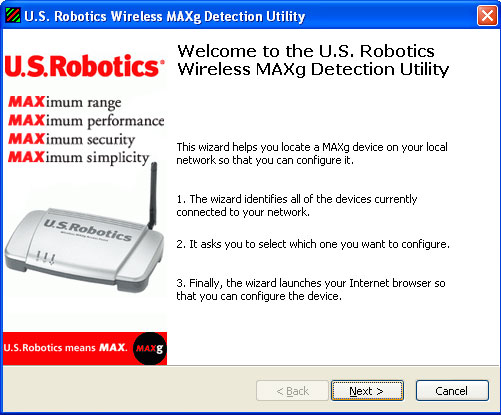
Hinweis: Wenn mehrere Netzwerkadapter an den Computer angeschlossen sind, auf dem Sie das Erkennungs-Dienstprogramm starten, müssen Sie den Adapter auswählen, der mit dem drahtlosen Netzwerk verbunden ist. Klicken Sie auf Next (Weiter).
- Nachdem die Geräte Ihres Netzwerks erkannt wurden, legen Sie über die LAN-MAC-Adressen fest, welches Ihre Bridge ist. Die LAN-MAC-Adresse der Bridge finden Sie auf dem Etikett an der Geräteunterseite. Wenn die LAN-MAC-Adresse Ihrer Bridge nicht angezeigt wird, vergewissern Sie sich, dass sie ordnungsgemäß angeschlossen ist, und klicken Sie auf Detect (Erkennen), um Ihr Netzwerk erneut zu durchsuchen. Wählen Sie die LAN-MAC-Adresse Ihrer Bridge und klicken Sie auf Next (Weiter).
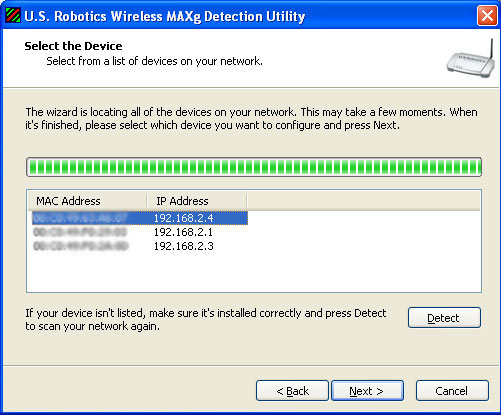
- Klicken Sie auf Finish (Fertig stellen), um das Erkennungs-Dienstprogramm zu beenden und die Web-Benutzeroberfläche in einem neuen Browser-Fenster zu öffnen.
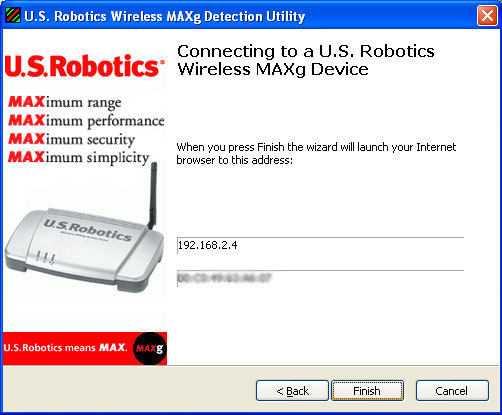
Macintosh- und Linux-Benutzer:
- Das Netzwerkgerät, an das die Bridge angeschlossen ist, besitzt wahrscheinlich eine Art von Web-Benutzeroberfläche, über die Sie eine Client-Liste einsehen können. Wie Sie diese Informationen aufrufen, erfahren Sie in der Dokumentation Ihres Netzwerkgeräts.
- Wenn Sie die Client-Liste gefunden haben, suchen Sie die Bridge. Überprüfen Sie dazu die LAN-MAC-Adresse, die sich auf dem Etikett an der Unterseite der Bridge befindet, und suchen Sie die dann die entsprechende Adresse in der Client-Liste. Notieren Sie sich die IP-Adresse der Bridge für später.
- Öffnen Sie einen Webbrowser, geben Sie die IP-Adresse der Bridge ein und drücken Sie dann die Eingabetaste. Daraufhin öffnet sich die Web-Benutzeroberfläche der Bridge. Wenn Sie keine Verbindung zur Bridge herstellen können, überprüfen Sie, ob alle Anschlüsse sicher und richtig sitzen.
3. Schritt: Konfigurieren der Wireless MAXg Bridge
- Klicken Sie auf Start, um den Konfigurationsvorgang zu starten.
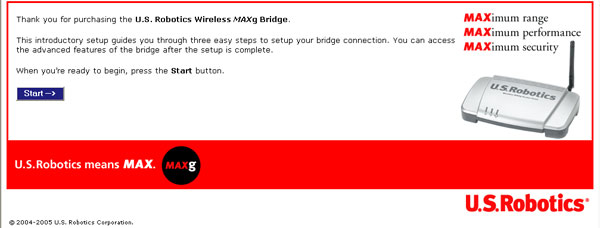
- Als Erstes müssen Sie die Art des drahtlosen Netzwerks auswählen:
Infrastucture (Infrastruktur), Bridge oder Ad hoc. Wenn
Sie die Wireless MAXg Bridge zur Integration eines Computers bzw. eines
anderen Netzwerkgeräts in einem vorhandenen Netzwerk verwenden wollen,
wählen Sie Infrastucture. Wenn Sie die Wireless MAXg Bridge
verwenden möchten, um zwei WDS-Netzwerke miteinander zu verbinden, wählen
Sie Bridge. Wenn Sie die Wireless MAXg Bridge verwenden möchten,
um eine Direktverbindung zwischen zwei Computern mit Wireless-Fähigkeit
herzustellen, wählen Sie Ad hoc. Klicken Sie nach Auswahl der
Netzwerkart auf Next (Weiter).
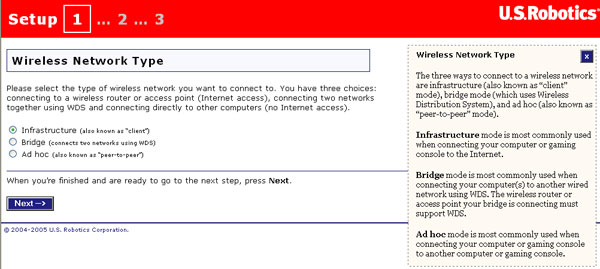
- Als Nächstes müssen Sie den Netzwerknamen (SSID) des drahtlosen
Netzwerkgeräts auswählen, zu dem die Bridge eine Verbindung herstellen
soll. Wenn der Netzwerkname (SSID) des entsprechenden drahtlosen Netzwerkgeräts
nicht angezeigt wird, klicken Sie auf Scan (Suchen), um den Bereich
erneut abzusuchen.
Bridge mode Hinweis: Stellen Sie sicher, dass der Wireless Router oder
Access Point, den Sie für die Verbindung auswählen, WDS unterstützt.
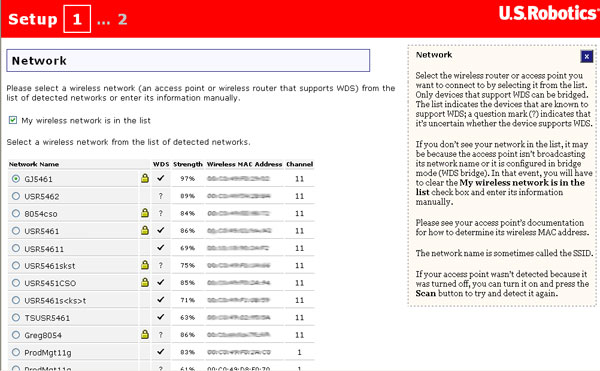
Wenn das entsprechende Netzwerkgerät nicht angezeigt wird oder seinen
Network Name (Netzwerknamen) (SSID) nicht überträgt, deaktivieren
Sie das Kontrollkästchen My wireless network is in the list/My wireless
network is broadcasting its network name (Mein drahtloses Netzwerk gibt
den Netzwerknamen weiter) und geben Sie die Informationen für das Netzwerkgerät
manuell ein. Sie müssen den Netzwerknamen, die Wireless-MAC-Adresse und
den richtigen Kanal des vorhandenen drahtlosen Netzwerks eingeben.
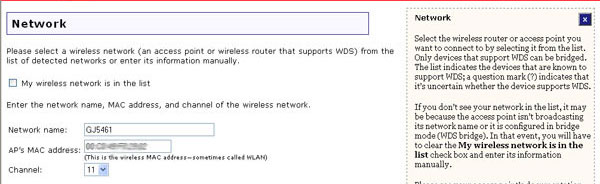
- Als Nächstes müssen Sie die Method (Sicherheitsmethode)
und die Pass phrase (Kennwort) bzw. den Key (Schlüssel)
auswählen (abhängig davon, ob Sie WPA PSK oder WEP ausgewählt
haben). Diese Einstellungen müssen mit den Sicherheitsinformationen des
drahtlosen Netzwerkgeräts übereinstimmen, mit dem Sie die Bridge
verbinden. WPA2 wird von der Bridge nur im Infrastruktur-Modus unterstützt.
Klicken Sie anschließend auf Next (Weiter).
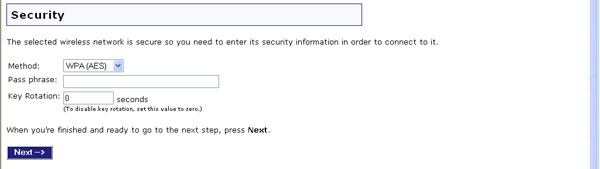
Hinweis: Wenn die Bridge nicht ermitteln kann, ob Sicherheitsfunktionen
auf dem drahtlosen Netzwerkgerät, zu dem Sie die Verbindung herstellen,
aktiviert sind, müssen Sie manuell eine Wahl treffen:
– Wenn Sie wissen, dass Sicherheitsfunktionen aktiviert sind, aktivieren
Sie das Kontrollkästchen I am connecting to a secure wireless network
(Ich stelle eine Verbindung zu einem sicheren drahtlosen Netzwerk her), geben
Sie die entsprechenden Informationen ein und klicken Sie auf Next (Weiter).
– Wenn Sie wissen, dass keine Sicherheitsfunktionen aktiviert sind, deaktivieren
Sie das Kontrollkästchen I am connecting to a secure wireless network
und klicken Sie auf Next.
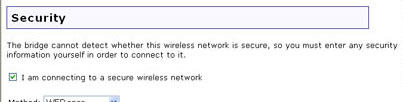
- Auf dieser Seite müssen Sie einen User name (Benutzername)
und ein Password (Kennwort) zum Anmelden bei der Wireless MAXg
Bridge erstellen. Bei diesen Feldern ist die Groß-/Kleinschreibung zu
berücksichtigen. Wenn Sie damit fertig sind, klicken Sie auf Finish
(Fertig stellen).
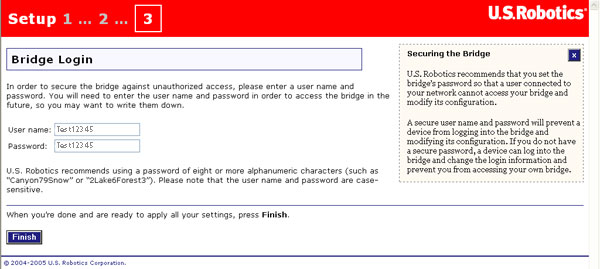
- Klicken Sie auf Continue (Fortsetzen), um zur Web-Benutzeroberfläche
der Bridge zu gelangen.
Sie werden aufgefordert, den soeben erstellten Benutzernamen und das festgelegte
Kennwort einzugeben. Erst dann erhalten Sie Zugriff auf die Web-Benutzeroberfläche
der Bridge.
Hinweis: Nach Abschluss der Installation und Konfiguration sollten Sie eine Sicherungsdatei mit Ihren Konfigurationsdaten erstellen. Sollte nach technischen Problemen einmal ein Zurücksetzen des Gerätes erforderlich werden, können Sie dann wieder auf Ihre Konfigurationsdaten zurückgreifen. Klicken Sie auf die Registerkarte Device (Gerät) und dann unter Back Up Settings (Sicherungseinstellungen) auf Back Up (Sicherungsdatei). Weitere Informationen zu dieser Funktion finden Sie im Abschnitt Gerät des Kapitels "Web-Benutzeroberfläche" dieser Anleitung.
4. Schritt: Aufstellen der Wireless MAXg Bridge an einem anderen Standort
Jetzt können Sie die Wireless MAXg Bridge an einem anderen Standort aufstellen, um ihre Wireless-Eigenschaften zu nutzen. Ziehen Sie das Ethernet-Kabel und das Netzteil aus der Wireless MAXg Bridge heraus. Platzieren Sie die Bridge innerhalb der Reichweite des Wireless Routers oder Access Points und schließen Sie das Netzteil an. Die Bridge sollte nun eine Wireless-Verbindung zum Wireless Router oder Access Point herstellen.
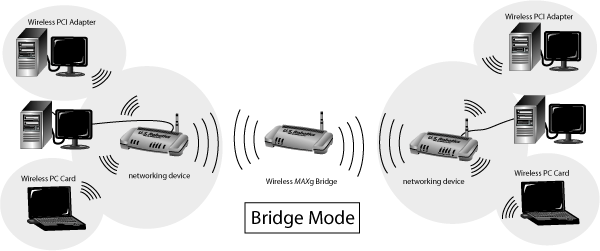
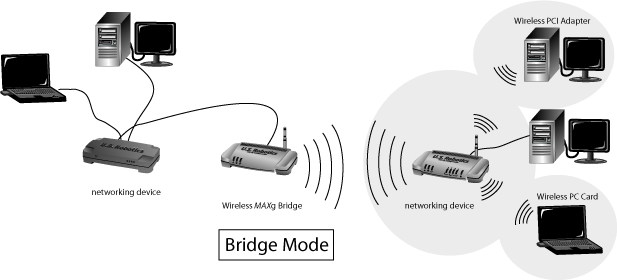
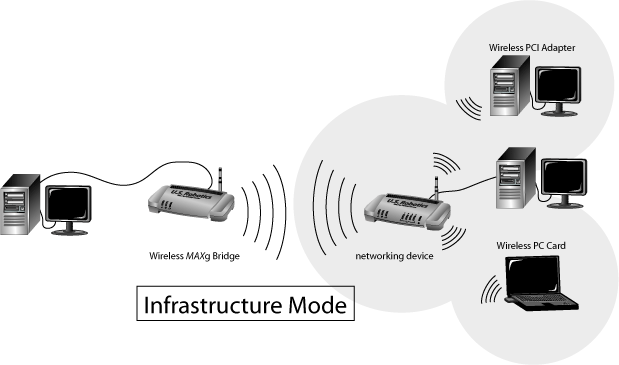
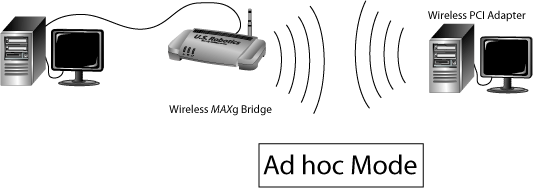
Herzlichen Glückwunsch!
Sie haben die Installation Ihrer Hardware und der dazugehörigen Software abgeschlossen. Ihre Wireless MAXg Bridge sorgt dafür, dass Wireless-Clients eine Verbindung zu einem drahtlosen Netzwerk aufbauen können, das bisher für eine solche Verbindung zu weit entfernt war. Nähere Informationen zur Fehlerbehebung und zum Technischen Support finden Sie in dieser Bedienungsanleitung im Abschnitt Fehlerbehebung.
Produktregistrierung
Sie können Ihr Produkt unter der folgenden Adresse online registrieren: http://www.usr.com/productreg